2022-10-18 366
1、右键点击开始按钮,选择设备管理器;
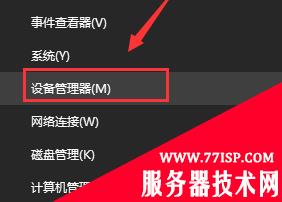
2、在设备管理器中,展开网络适配器,右键点击网卡,选择属性;

3、在网卡属性面板中,切换到电源管理栏目,取消勾选“允许计算机关闭此设备以节约电源”选项,点击确定;
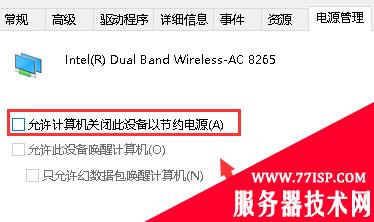
4、再次右键点击开始菜单,选择网络连接;
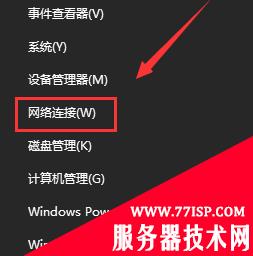
5、点击更改适配器选项;
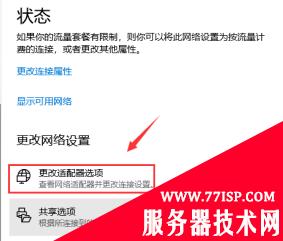
6、右键单击网卡,选择属性;
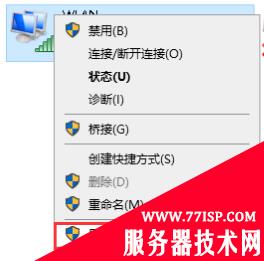
7、选择ipv4协议,点击属性按钮;
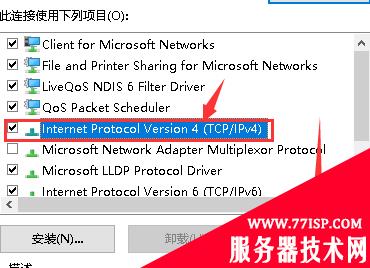
8、勾选“自动获得IP地址”、【自动获得DNS服务器地址】选项,点击【确定】即可。
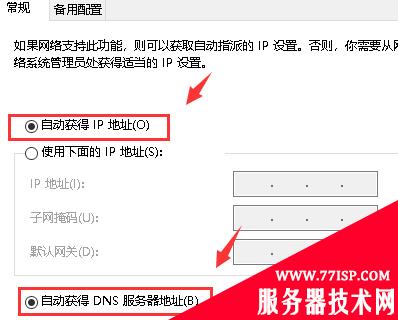
以上就是“win10默认网关不可用怎么解决 win10经常默认网关不可用怎么解决”的详细内容,更多请关注77isp云服务器技术网其它相关文章!
原文链接:https://77isp.com/post/2805.html
=========================================
https://77isp.com/ 为 “云服务器技术网” 唯一官方服务平台,请勿相信其他任何渠道。
数据库技术 2022-03-28
网站技术 2022-11-26
网站技术 2023-01-07
网站技术 2022-11-17
Windows相关 2022-02-23
网站技术 2023-01-14
Windows相关 2022-02-16
Windows相关 2022-02-16
Linux相关 2022-02-27
数据库技术 2022-02-20
抠敌 2023年10月23日
嚼餐 2023年10月23日
男忌 2023年10月22日
瓮仆 2023年10月22日
簿偌 2023年10月22日
扫码二维码
获取最新动态
